 Catatan Rilis Visual Studio 2019 versi 16.2
Catatan Rilis Visual Studio 2019 versi 16.2
Persyaratan | Sistem Komunitas | Pengembang Kompatibilitas | Persyaratan | Lisensi Riwayat | Rilis Kode | yang Dapat Didistribusikan Blog Whats | New di Visual Studio Docs
Catatan
Ini bukan versi terbaru Visual Studio. Untuk mengunduh rilis terbaru, kunjungi situs Visual Studio .
Apa yang Baru di Visual Studio 2019 versi 16.2
Jangka Waktu Dukungan
Versi ini sekarang tidak didukung. Untuk informasi selengkapnya tentang dukungan Visual Studio, silakan tinjau Kebijakan Dukungan untuk Visual Studio 2019.
Lihat versi terbaru catatan rilis atau kunjungi situs Visual Studio untuk mengunduh versi terbaru Visual Studio 2019 yang didukung.
Rilis Visual Studio 2019 versi 16.2
- 10 September 2019 — Visual Studio 2019 versi 16.2.5
- 5 September 2019 — Visual Studio 2019 versi 16.2.4
- 20 Agustus 2019 — Visual Studio 2019 versi 16.2.3
- 13 Agustus 2019 — Visual Studio 2019 versi 16.2.2
- 6 Agustus 2019 — Visual Studio 2019 versi 16.2.1
- 24 Juli 2019 — Visual Studio 2019 versi 16.2
Visual Studio 2019 Blog
Blog Visual Studio 2019 adalah sumber resmi wawasan produk dari Tim Teknik Visual Studio. Anda dapat menemukan informasi mendalam tentang rilis Visual Studio 2019 di postingan berikut:
 Visual Studio 2019 versi 16.2.5
Visual Studio 2019 versi 16.2.5
dirilis 10 September 2019
Masalah Teratas Diperbaiki di Visual Studio 2019 versi 16.2.5
- Visual Studio berhenti merespons pembuatan proyek SSIS baru
- Memperbaiki pembekuan UI yang terjadi setelah penggunaan editor yang diperluas.
Pemberitahuan Penasihat Keamanan
CVE-2019-1232 Diagnostics Hub Standard Collector Service Elevation of Privilege Vulnerability
Peningkatan kerentanan hak istimewa ada ketika Layanan Pengumpul Standar Hub Diagnostik secara tidak benar meniru operasi file tertentu. Penyerang yang berhasil mengeksploitasi kerentanan ini dapat memperoleh hak istimewa yang ditinggikan. Penyerang dengan akses tidak istimewa ke sistem yang rentan dapat mengeksploitasi kerentanan ini. Pembaruan keamanan mengatasi kerentanan dengan memastikan Layanan Pengumpul Standar Hub Diagnostik meniru operasi file dengan benar.
CVE-2019-1301: Penolakan Kerentanan Layanan di .NET Core
Penolakan kerentanan layanan ada ketika .NET Core secara tidak benar menangani permintaan web. Penyerang yang berhasil mengeksploitasi kerentanan ini dapat menyebabkan penolakan layanan terhadap aplikasi web .NET Core. Kerentanan dapat dieksploitasi dari jarak jauh, tanpa autentikasi.
Pembaruan membahas kerentanan dengan mengoreksi bagaimana aplikasi web .NET Core menangani permintaan web.
 Visual Studio 2019 versi 16.2.4
Visual Studio 2019 versi 16.2.4
dirilis 5 September 2019
Masalah Teratas Diperbaiki di Visual Studio 2019 versi 16.2.4
- Diperbaiki: Kesalahan saat menjalankan generator kode yang dipilih :" nilai -1 berada di luar rentang [0,2147483647]. Nama parameter :value"
- Diperbaiki: VS2019 akan menggantung secara acak saat membongkar proyek
- Diperbaiki: vcpkgsrv membekukan VS saat membuka file cpp baru
- Memperbaiki masalah yang menyebabkan Visual Studio 2019 berhenti merespons saat dimatikan.
- Menambahkan penanganan kesalahan untuk mencegah crash saat menampilkan jendela alat dengan kesadaran Per-Monitor diaktifkan.
 Visual Studio 2019 versi 16.2.3
Visual Studio 2019 versi 16.2.3
dirilis 20 Agustus 2019
Masalah Teratas Diperbaiki di Visual Studio 2019 versi 16.2.3
- Diperbaiki: Android SDK tidak ditemukan setelah peningkatan ke 16.2
- Diperbaiki: VS tidak akan dimulai setelah pembaruan dengan penyetelan tht pesan selesai.
- Diperbaiki: target="blank">VS tidak akan diinstal saat menggunakan --noweb.
- Memperbaiki masalah yang mencegah beberapa pengguna dapat menginstal VS offline.
- Memperbaiki masalah yang menyebabkan Visual Studio mengalami crash atau berhenti merespons selama matikan.
- Memperbaiki masalah terkait waktu saat menyimpan properti proyek Xamarin.Android yang diubah atau membangun proyek yang mengakibatkan produk berhenti merespons.
- Memperbaiki masalah dengan Visual Studio yang mengalami crash saat pengguna C# mengetik di atas namespace.
- Memperbaiki masalah yang mencegah paket SSIS berhasil berjalan dalam beberapa keadaan setelah memuat ulang solusi.
 Visual Studio 2019 versi 16.2.2
Visual Studio 2019 versi 16.2.2
dirilis 13 Agustus 2019
Masalah Teratas Diperbaiki di Visual Studio 2019 versi 16.2.2
- Memperbaiki Test Explorer tidak menampilkan pengujian saya di VS2019 16.2.0
- Memperbaiki masalah di mana Visual Studio dapat berhenti merespons selama penonaktifan.
Pemberitahuan Penasihat Keamanan
CVE-2019-1211 Git untuk Visual Studio Elevation of Privilege Vulnerability
Elevasi kerentanan hak istimewa ada di Git untuk Visual Studio saat secara tidak benar mengurai file konfigurasi. Penyerang yang berhasil mengeksploitasi kerentanan dapat menjalankan kode dalam konteks pengguna lokal lain. Untuk mengeksploitasi kerentanan, penyerang terautentikasi perlu memodifikasi file konfigurasi Git pada sistem sebelum penginstalan penuh aplikasi. Penyerang kemudian perlu meyakinkan pengguna lain pada sistem untuk menjalankan perintah Git tertentu. Pembaruan mengatasi masalah dengan mengubah izin yang diperlukan untuk mengedit file konfigurasi.
 Visual Studio 2019 versi 16.2.1
Visual Studio 2019 versi 16.2.1
dirilis 6 Agustus 2019
Masalah Teratas Diperbaiki di Visual Studio 2019 versi 16.2.1
- Memperbaiki masalah yang menyebabkan proyek Xamarin.Android menggunakan paket Xamarin.Android.Arch.Work.Runtime NuGet gagal dengan "file kelas untuk com.google.common.util.concurrent.ListenableFuture tidak ditemukan".
- Rakitan Tautan Tetap menyebabkan aplikasi mengalami crash jika Anda memiliki EditText di Pratinjau VS2019 2
- Memperbaiki kesalahan 'Beberapa atau semua referensi identitas tidak dapat diterjemahkan' saat membuka manajer ekstensi; kegagalan tetap untuk mempertahankan beberapa pengaturan IDE.
- Tumpukan Paralel Tetap menunjukkan jumlah utas omong kosong
- Diperbaiki Setelah perbaikan, folder build cmake gagal dengan D8050, kompilasi menggunakan tasks.vs.json gagal dengan "cl" tidak dikenali
- Diperbaiki Tidak lagi dapat mengelompokkan berdasarkan sifat di Test Explorer dengan Pratinjau VS 2019
- Memperbaiki Beberapa peringatan analisis kode c++ tidak dilokalkan
- Memperbaiki Proyek Service Fabric yang tidak dimuat
- Sekarang dengan benar melaporkan $(MSBuildVersion) sebagai 16.2.x, alih-alih 16.200.19 yang salah.
- Memperbaiki masalah yang menyebabkan crash acak setelah menutup GoToAll/Symbol UI.
- Memperbaiki crash selama masuk Visual Studio.
- Memperbaiki masalah saat pemratinjau formulir di Android sering berhenti merespons dan memerlukan mulai ulang.
- Menambahkan dukungan iOS Designer Xcode 10.3.
dirilis 24 Juli 2019
IDE
- Tahan tombol Alt + huruf yang ditunjukkan oleh garis bawah dalam kata untuk melompat dengan cepat ke tindakan yang berbeda di jendela mulai dan layar dialog proyek baru untuk aksesibilitas keyboard lengkap.
- Ambil jenis file apa pun termasuk file solusi dan letakkan ke jendela mulai saat Anda meluncurkan Visual Studio untuk memuat file.
- Mengubah ukuran jendela mulai dan dialog proyek baru dengan menyeret tepi. Visual Studio mengingat perubahan ukuran antara pemanggilan jendela. Kemampuan untuk memaksimalkan jendela dengan mengklik dua kali di area bilah judul dan meminimalkan jendela dengan mengklik ikon bilah tugas saat dalam status peluncurannya.
- Akses Perintah Pengembang dan Developer Power Shell dengan masuk ke "Tools > Command Line" atau dengan mencarinya melalui Visual Studio Search. Mengaksesnya dari dalam IDE, secara otomatis mengatur jalurnya sesuai dengan solusi atau folder yang saat ini dibuka.
- Halaman opsi alat Fitur Pratinjau memiliki tampilan baru yang menyediakan informasi lebih lanjut tentang fitur tersebut. Periksa halaman ini untuk fitur baru dan untuk memberikan umpan balik tentang fitur.
- Fitur Pratinjau: Aktifkan fitur pratinjau "Tata letak jendela alat standar" untuk meningkatkan waktu mulai visual Studio dengan meminimalkan dampak jendela alat pembuka.
- File cadangan sekarang disimpan ke folder sementara untuk menghindari penggunaan ruang penyimpanan yang tidak perlu di folder Dokumen Saya yang disinkronkan dengan OneDrive
- Pengguna hanya perlu masuk satu kali untuk mengakses sumber daya Azure di Visual Studio, Azure CLI, atau Azure PowerShell.
- Pengembang PowerShell memungkinkan pengguna untuk melakukan semua yang tersedia di Developer Command Prompt, tetapi sekarang dari antarmuka PowerShell yang sudah dikenal.
- Visual Studio mempertahankan filter untuk bahasa, platform, dan jenis proyek di antara pemanggilan dialog proyek baru untuk akses templat yang umumnya digunakan dengan lebih sedikit klik.
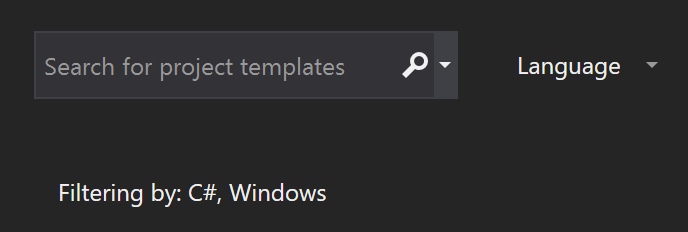
Ekstensibilitas
- LSP: Rentang Lipatan telah diperbarui untuk mendukung cuplikan besar dengan lebih baik
- Ekstensi yang menggunakan Newtonsoft.Json dapat memanfaatkan fitur dalam versi baru.
C++
- Untuk proyek CMake lokal yang dikonfigurasi dengan Clang, Analisis Kode yang sekarang menjalankan pemeriksaan clang-tidy, muncul sebagai bagian dari analisis kode latar belakang sebagai peringatan dalam editor (berlekuk) dan di Daftar Kesalahan.
<charconv>Memperbarui header untuk konversi string P0067R5 Elementary C++17:- Menambahkan kelebihan beban floating-point
to_chars()untuk presisichars_format::fixeddanchars_format::scientific(chars_format::general precisionadalah satu-satunya bagian yang belum diimplementasikan) - Mengoptimalkan
chars_format::fixedterpendek
- Menambahkan kelebihan beban floating-point
- Menambahkan fitur pratinjau Pustaka Standar C++20 berikut:
- Tersedia di bawah
/std:c++latest: - P0020R6:
atomic<floating-point> - P0463R1: enumerasi endian
- P0482R6: jenis
char8_tuntuk karakter dan string UTF-8 - P0653R2:
to_address()untuk mengonversi penunjuk ke penunjuk mentah - Tersedia di bawah
/std:c++17dan/std:c++latest: - P0600R1:
[[nodiscard]]di pustaka - Tersedia tanpa syarat:
- P0754R2: header
<version> - P0771R1: konstruktor pemindahan
std::functionseharusnyanoexcept
- Tersedia di bawah
- Windows SDK tidak lagi menjadi dependensi untuk komponen CMake for Windows dan CMake for Linux.
- Peningkatan pada linker C++ untuk secara signifikan meningkatkan waktu build iterasi untuk input terbesar.
/debug:fastdan/incrementalwaktu telah ditingkatkan rata-rata sebesar 2x, dan/debug:fullsebesar 3-6x.
Dukungan Alat Penginstal Visual Studio
- Alat Penginstal Visual Studio sekarang menangani deteksi ruang ukuran yang ditingkatkan berdasarkan apa yang sudah diinstal pengguna. Jika jumlah ruang yang diperlukan secara signifikan lebih besar dari yang tersedia, peringatan sebelumnya sekarang dikonversi menjadi kesalahan dan memblokir penginstalan.
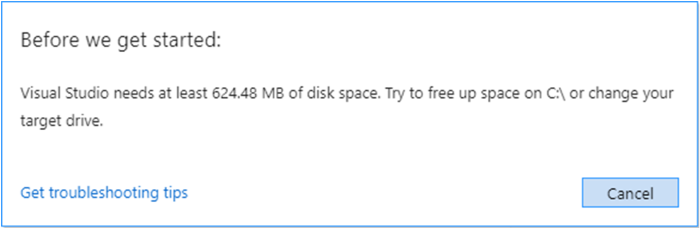
Dukungan Microsoft Edge Insider
- Visual Studio sekarang memungkinkan penelusuran kesalahan JavaScript di browser Microsoft Edge Insider baru untuk proyek inti ASP.NET dan ASP.NET.
- Instal browser, atur titik henti dalam aplikasi JavaScript dan mulai sesi debug menggunakan browser Edge Insider. Visual Studio akan meluncurkan jendela browser baru dengan penelusuran kesalahan diaktifkan yang memungkinkan pengembang untuk menelusuri aplikasi JavaScript dalam Visual Studio.
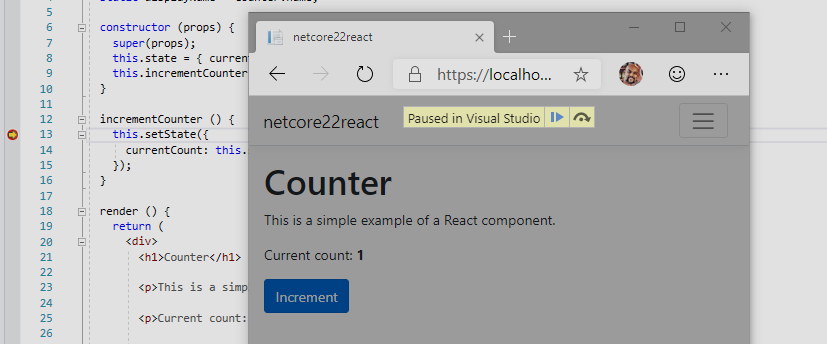
- Visual Studio juga mendukung penelusuran kesalahan konfigurasi browser kustom menggunakan opsi "Telusuri dengan" untuk meluncurkan browser dengan parameter CLI kustom (misalnya ---inprivate).
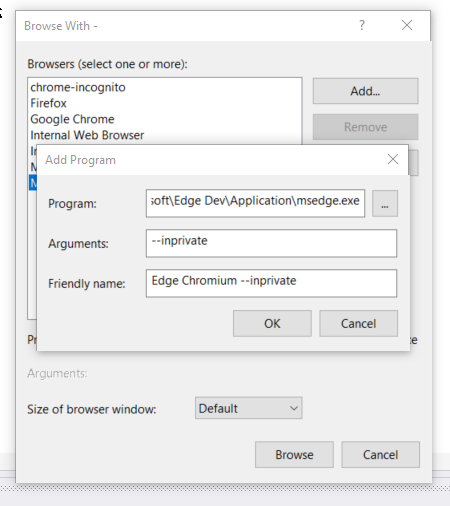
.NET
- Pengguna diminta membawa kembali perintah Urutkan Menggunakan terpisah dari perintah Hapus Penggunaan . Perintah Urutkan Menggunakan sekarang tersedia di bawah Edit > IntelliSense.
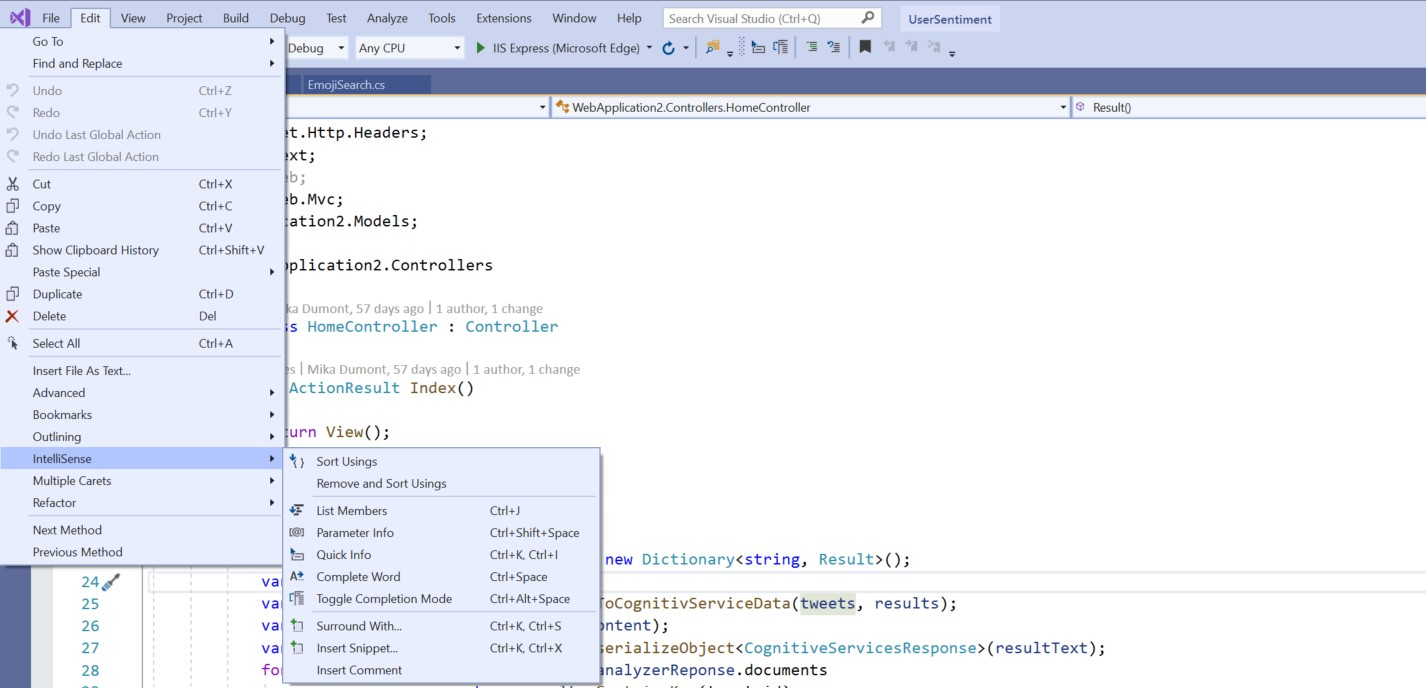
- Pengguna sekarang dapat mengonversi pernyataan pengalihan ke ekspresi pengalihan. Di bawah file proyek, verifikasi bahwa versi bahasa diatur ke pratinjau karena ekspresi pengalihan adalah fitur C# 8.0 baru. Letakkan kursor Anda di kata kunci sakelar, ketik (Ctrl+.) untuk membuka menu Tindakan Cepat dan Pemfaktoran Ulang, dan pilih Konversi pernyataan pengalihan ke ekspresi.
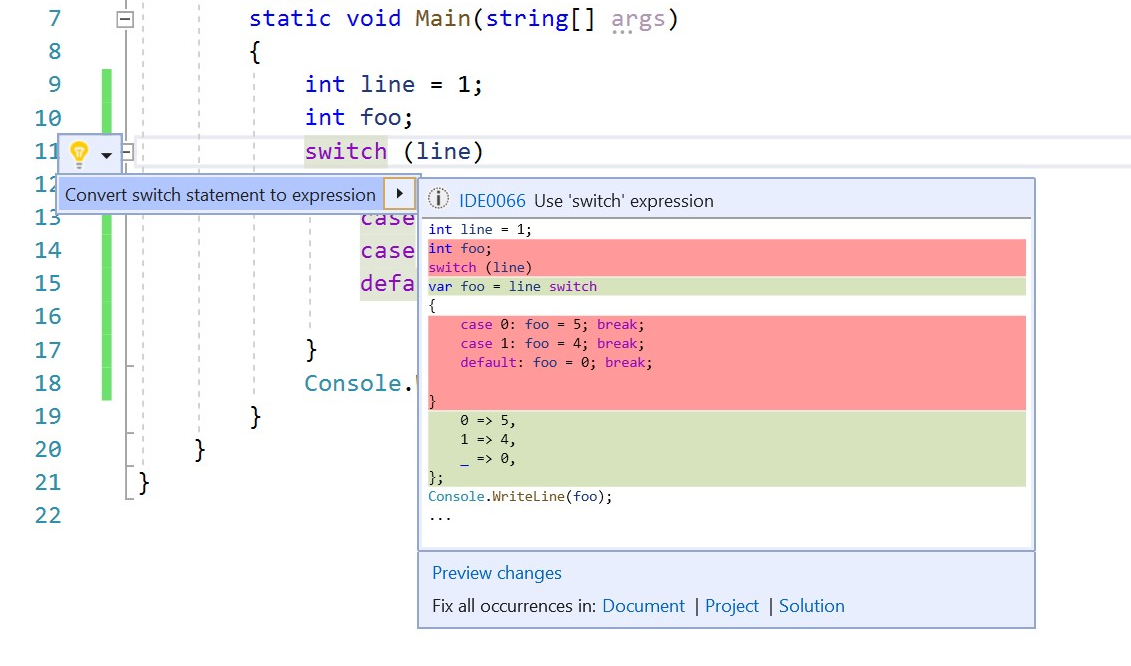
- Pengembang sekarang dapat menghasilkan parameter dengan perbaikan kode. Tempatkan kursor di nama variabel dan ketik (Ctrl+.) untuk membuka menu Tindakan Cepat dan Pemfaktoran Ulang. Pilih opsi untuk Membuat variabel untuk menghasilkan parameter baru.
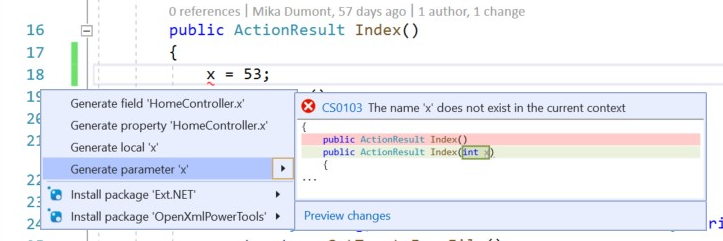
Peralatan WPF/UWP
Pelanggan yang membangun aplikasi WPF/UWP akan melihat peningkatan berikut dalam alat Visual Studio XAML:
Alat Penelusuran Kesalahan XAML:
- XAML C# Edit & Continue sekarang dikenal sebagai XAML Hot Reload: XAML C# edit & lanjutkan untuk pelanggan WPF / UWP sekarang dikenal sebagai XAML Hot Reload, nama baru ini dimaksudkan untuk lebih selaras dengan bagaimana fitur benar-benar berfungsi (karena tidak ada jeda yang diperlukan setelah edit XAML dibuat) dan cocok dengan fungsionalitas serupa di Xamarin.Forms.
- XAML Hot Reload tersedia/tidak tersedia: Toolbar dalam aplikasi telah diperbarui untuk menunjukkan apakah XAML Hot Reload tersedia/tidak tersedia dan ditautkan ke dokumentasi terkait. Sebelum peningkatan ini pelanggan tidak memiliki cara untuk mengetahui apakah XAML Hot Reload bekerja tanpa mencoba terlebih dahulu menggunakan fitur ini, yang menyebabkan kebingungan.
- Toolbar dalam aplikasi sekarang bermasalah: Toolbar dalam aplikasi sekarang ditata sesuai dengan warna tema yang dipilih Visual Studio.
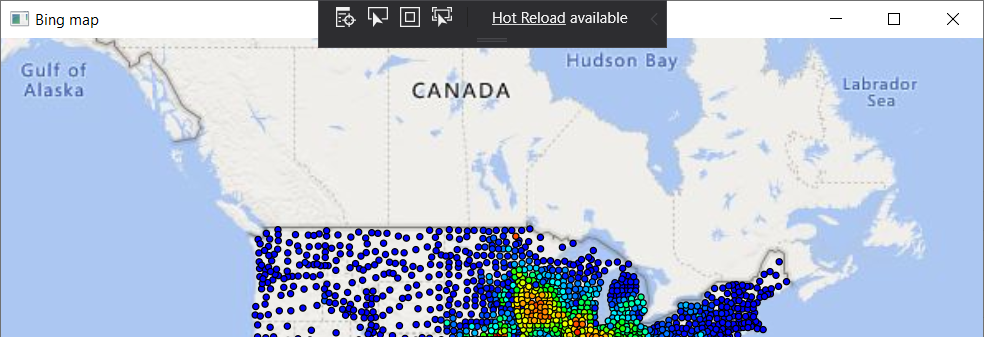
- Perubahan perilaku pemilihan elemen toolbar dalam aplikasi: Kami telah memperbarui perilaku fitur toolbar dalam aplikasi "Aktifkan pilihan" untuk memilih elemen dalam aplikasi yang sedang berjalan. Dengan perubahan ini, pemilih akan berhenti memilih elemen setelah Anda memilih elemen pertama Anda. Ini membawanya sejalan dengan alat serupa seperti alat browser F12 dan didasarkan pada umpan balik pelanggan.
Penjelajah Uji
Test Explorer sekarang memiliki peningkatan UI yang signifikan termasuk penanganan set pengujian besar yang lebih baik, pemfilteran yang lebih alami, perintah yang dapat ditemukan, dan penambahan kolom yang dapat disesuaikan yang memungkinkan pengguna menyempurnakan informasi pengujian apa yang ditampilkan.
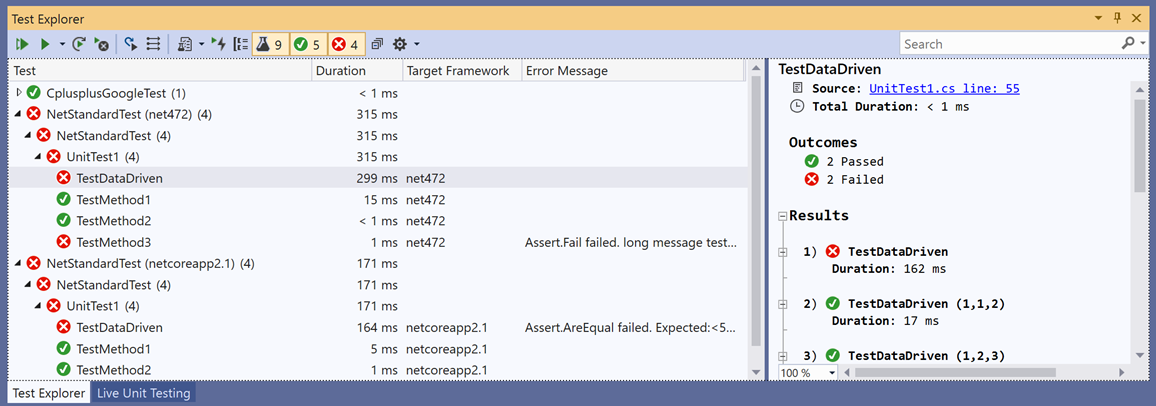
- Pengurangan memori yang signifikan yang digunakan oleh proses Visual Studio dan penemuan pengujian yang lebih cepat untuk solusi yang memiliki sejumlah besar pengujian.
- Tombol filter baru memungkinkan pengguna untuk memfilter tampilan dengan hasil pengujian dengan mudah. Pengujian yang gagal ditampilkan dengan satu klik!
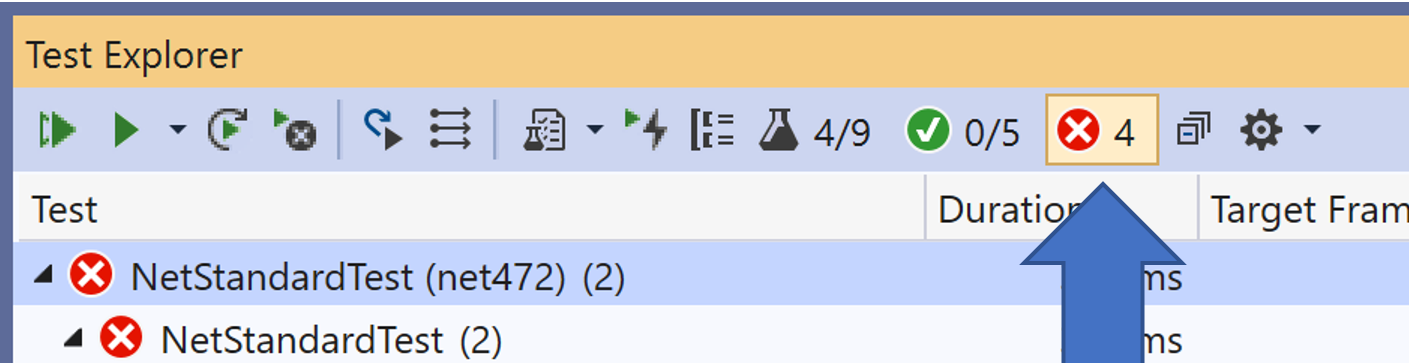
- Tombol tambahan untuk 'Jalankan Pengujian Gagal' dan 'Jalankan Uji Coba Sebelumnya' memudahkan untuk menemukan beberapa pintasan keyboard terkait pengujian paling populer.
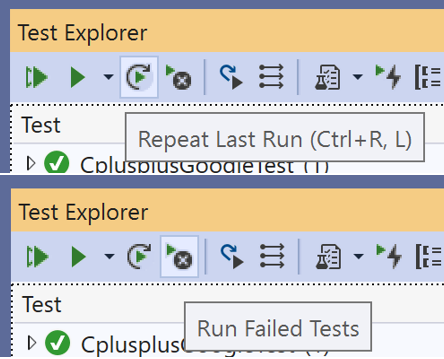
- Pengguna dapat menyesuaikan informasi apa yang ditampilkan oleh pengujian secara sekilas dengan memilih kolom apa yang ditampilkan! Kolom Durasi dapat ditampilkan saat menyelidiki performa dan menggunakan kolom Pesan saat membandingkan hasil. Tata letak tabel ini meniluki tabel Daftar Kesalahan dalam penyesuaiannya. Kolom juga dapat difilter menggunakan ikon filter yang muncul saat mengarahkan mouse ke header kolom.
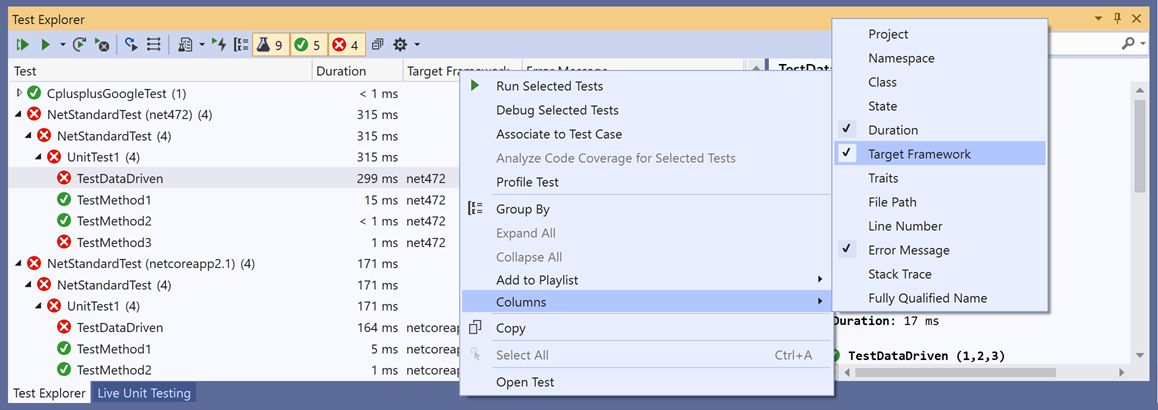
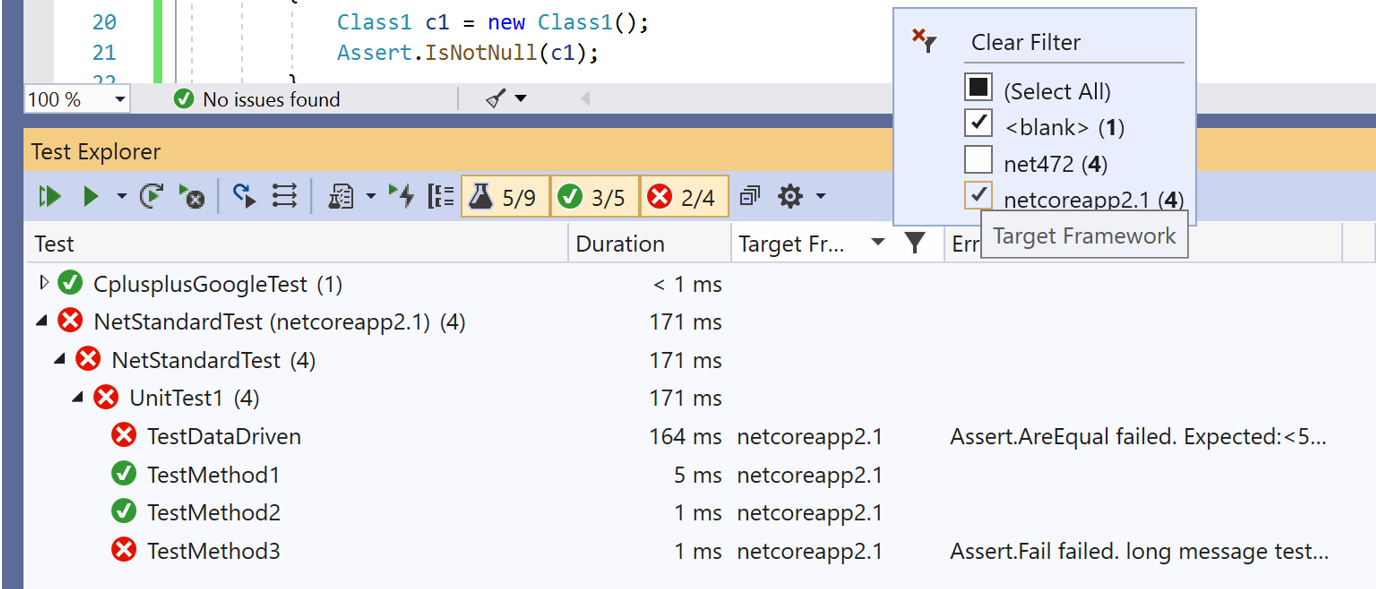
- Pengguna dapat menentukan apa yang ditampilkan di setiap tingkat hierarki pengujian. Tingkat default adalah Project, Namespace, lalu Class, tetapi opsi tambahan termasuk Pengelompokan Hasil atau Durasi.
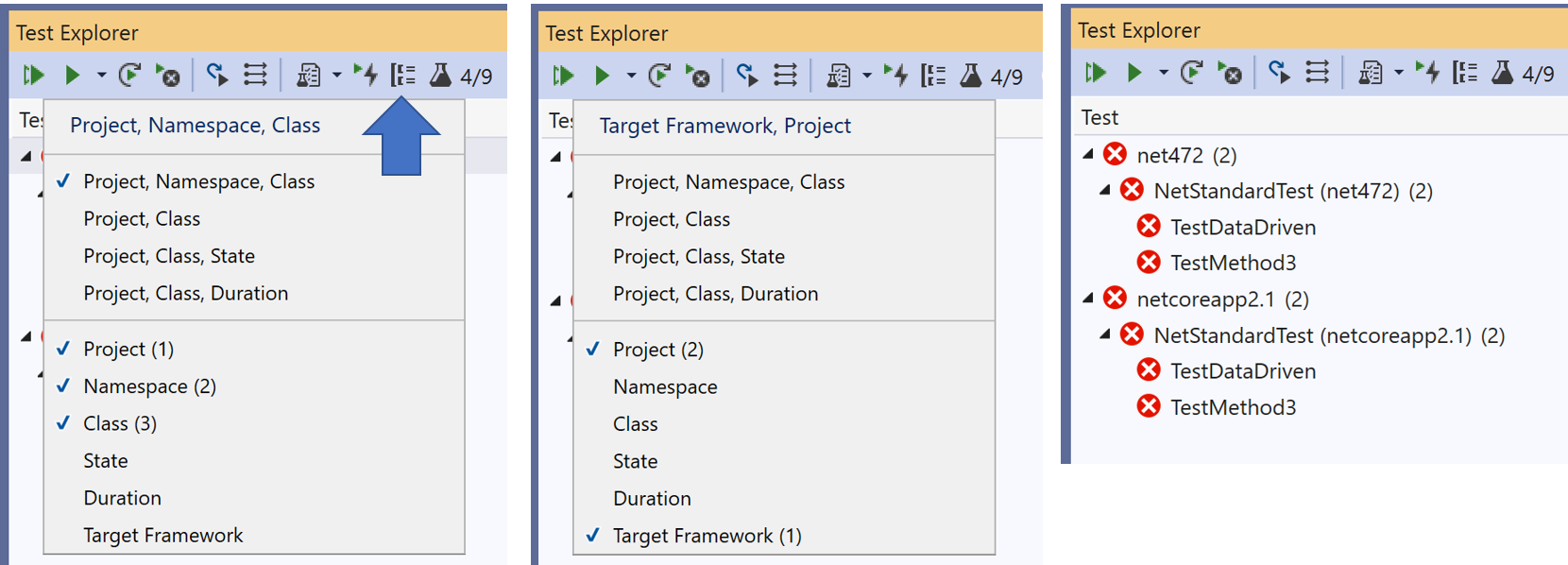
- Jendela status pengujian (panel di bawah daftar pengujian yang menampilkan pesan, output, dll.) jauh lebih dapat digunakan. Pengguna dapat menyalin substring teks, dan lebar font diperbaiki untuk output yang lebih mudah dibaca.
- Daftar putar dapat ditampilkan di beberapa tab dan jauh lebih mudah dibuat dan dibuang sesuai kebutuhan.
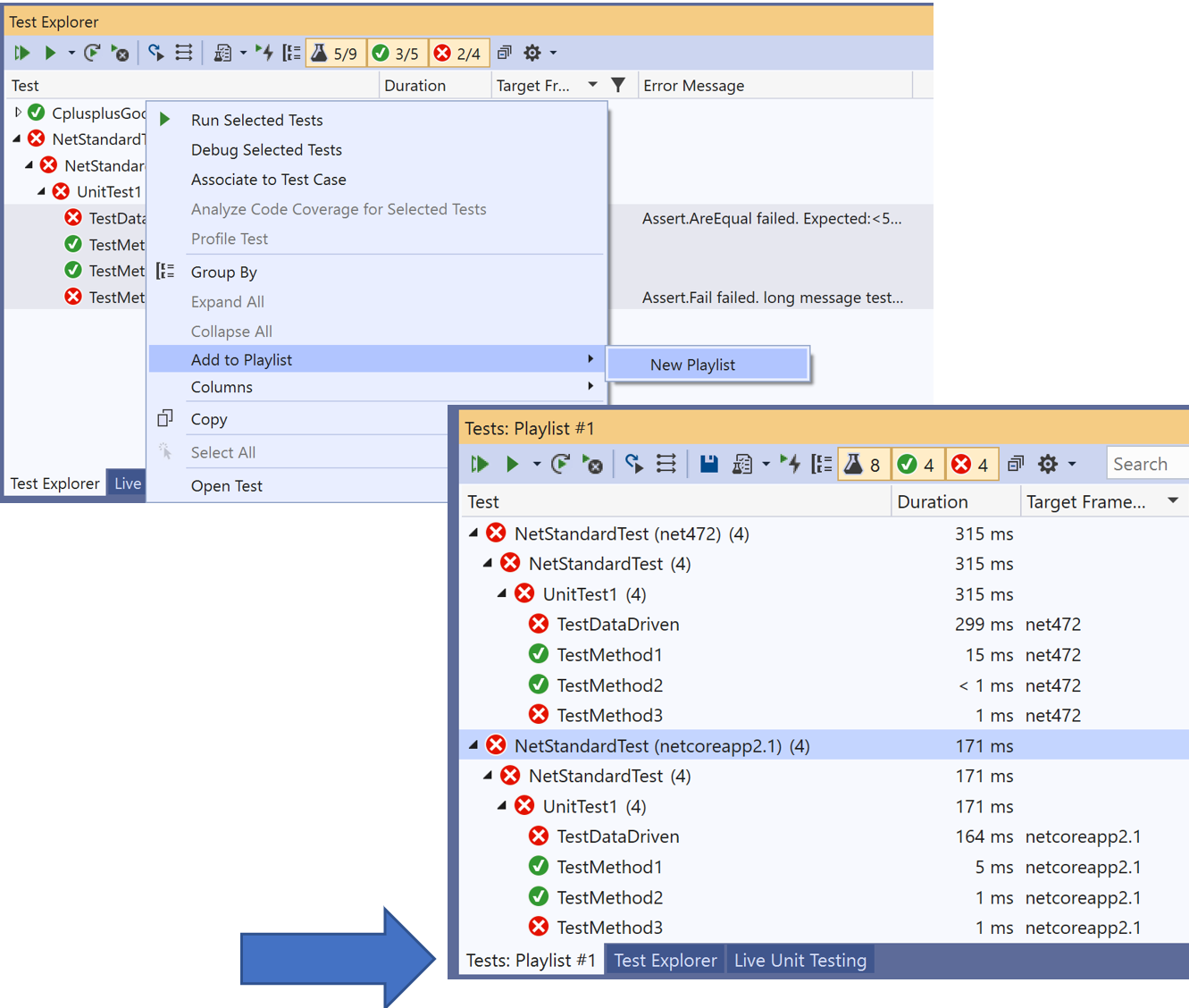
- Pengujian Unit Langsung sekarang memiliki tampilannya di Test Explorer. Ini menampilkan semua pengujian yang saat ini disertakan dalam Pengujian Unit Langsung (alias set pengujian langsung), sehingga penguji dapat dengan mudah melacak hasil Pengujian Unit Langsung terpisah dari hasil pengujian yang dijalankan secara manual.
- Ada kolom kerangka kerja target yang dapat menampilkan hasil pengujian multi-target.
Android
- Peningkatan performa startup hingga 50% lebih cepat dengan dukungan pelacakan startup dengan kompilasi sebelumnya (Profiled AOT).
- Tersedia untuk semua edisi Visual Studio.
- Buat Android App Bundles(.aab) dengan dukungan Xamarin.Android SDK MSBuild.
- Android Asset Packaging Tool 2.0 (AAPT2) sekarang diaktifkan secara default untuk proyek Android baru.
- Penyempurnaan untuk Performa Build dan Deployment.
- Pengikatan Pratinjau Android Q Beta 2.
- Gunakan AndroidX di aplikasi Android Anda dengan AndroidX NuGets sekarang di Pratinjau.
- Rilis ini mencakup Xamarin.Android SDK berikut:
iOS
- Rilis ini mencakup Xamarin.iOS SDK berikut:
Item yang tidak digunakan lagi
- Wizard pembuatan proyek untuk membuat proyek Azure DevOps Server (TFS) baru telah dihapus dari Team Explorer. Pengguna yang ingin membuat proyek baru masih dapat masuk ke instans Azure DevOps Server mereka dan membuat proyek melalui antarmuka pengguna web.
- Tab integrasi Sharepoint telah dihapus dari Team Explorer saat menyambungkan ke proyek Azure DevOps Server (TFS). Integrasi Azure DevOps / Sharepoint tidak digunakan lagi pada TFS 2018.
Masalah Teratas Diperbaiki di Visual Studio 2019 versi 16.2
- Memperbaiki masalah yang diketahui: Tidak dapat menyebarkan ke hololen; "tidak dapat memperoleh lisensi pengembang karena kesalahan 80004005"
- Memperbaiki masalah yang diketahui: Berhenti merespons saat memulai proyek nanoFramework baru dari templat.
- Memperbaiki masalah yang diketahui: Dialog Penerbitan SQL Disembunyikan saat mengklik Visual Studio.
- Memperbaiki masalah yang diketahui: Aplikasi iOS tidak membangun dan menyebarkan.
- Memperbaiki masalah yang diketahui: Setelah menjalankan Aplikasi WPF, Visual Studio berhenti untuk sementara waktu.
- Memperbaiki masalah yang diketahui: Proses debugger membutuhkan waktu lama kemudian crash.
- Memperbaiki masalah yang diketahui: Kesalahan Internal di Compiler dan Linker
- Memperbaiki masalah yang diketahui: Proses debugger memakan waktu lama lalu crash.
- Memperbaiki masalah yang diketahui: Dapat memulai proyek nanoFramework baru dari templat
- Memperbaiki masalah yang diketahui: Dialog Penerbitan SQL Disembunyikan Saat Mengklik Visual Studio
- Memperbaiki masalah yang diketahui: File .coverage tidak ada di .gitignore yang dihasilkan Visual Studio
- Memperbaiki masalah: Meningkatkan batas waktu AndroidClientHandler
- Memperbaiki bug Live Share yang mencegah indentasi saat memasukkan baris baru.
- Memperbaiki bug di perancang alur kerja yang menyebabkannya berhenti merespons.
- Memperbaiki masalah Hub Diagnostik yang menyebabkannya berhenti merespons.
- Memperbaiki kesalahan pengecualian null saat membongkar beberapa proyek.
- Memperbaiki masalah yang mencegah pengguna men-debug pengujian UWP mereka pada Xbox atau perangkat jarak jauh.
Masalah yang Diketahui
Lihat semua masalah dan solusi yang tersedia di Visual Studio 2019 versi 16.2 dengan mengikuti tautan di bawah ini.
Umpan balik dan saran
Kami ingin mendengar pendapat Anda! Untuk masalah, beri tahu kami melalui opsi Laporkan Masalah di sudut kanan atas alat penginstal atau IDE Visual Studio itu sendiri. Ikon ![]() terletak di sudut kanan atas.
Anda dapat membuat saran produk atau melacak masalah Anda di Komunitas Pengembang Visual Studio, tempat Anda dapat mengajukan pertanyaan, menemukan jawaban, dan mengusulkan fitur baru.
Anda juga bisa mendapatkan bantuan pemasangan gratis melalui dukungan Live Chat kami.
terletak di sudut kanan atas.
Anda dapat membuat saran produk atau melacak masalah Anda di Komunitas Pengembang Visual Studio, tempat Anda dapat mengajukan pertanyaan, menemukan jawaban, dan mengusulkan fitur baru.
Anda juga bisa mendapatkan bantuan pemasangan gratis melalui dukungan Live Chat kami.
Blog
Manfaatkan wawasan dan rekomendasi yang tersedia di situs Blog Alat Pengembang untuk memberi Anda informasi terbaru tentang semua rilis baru dan sertakan postingan mendalam tentang berbagai fitur.
Riwayat Catatan Rilis Visual Studio 2019
Untuk informasi selengkapnya yang berkaitan dengan versi Visual Studio 2019 sebelumnya, lihat halaman Riwayat Catatan Rilis Visual Studio 2019.